显示屏色彩不正常 显示器颜色异常的原因
更新时间:2024-06-22 13:59:17作者:jiang
显示屏色彩不正常可能是由于显示器本身的问题或者外部环境的影响所致,显示器颜色异常的原因一般包括显示器本身的老化、连接线松动、驱动程序故障等。显示器周围的光线、电磁场干扰以及操作系统设置不当也会导致显示器颜色异常。为了解决这一问题,我们可以尝试重新连接显示器、更新驱动程序、调整显示器设置或者更换显示器等方法。希望通过这些措施能够解决显示器颜色异常的问题。
步骤如下:
1.首先我们排除一下显卡驱动的问题,我们将显卡驱动更新一下。请参考经验引用,如下图所示是

2.排出驱动问题后,进行颜色校准,鼠标右键单击开始按钮,选择运行,如下图所示
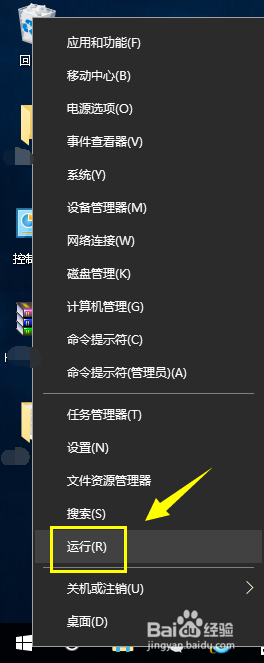
3.进入运行框,输入DCCW。点击确定按钮,如下图所示
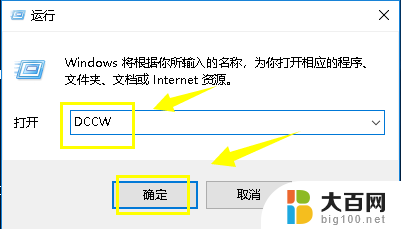
4.进入颜色校准器向导,点击下一步按钮,如下图所示
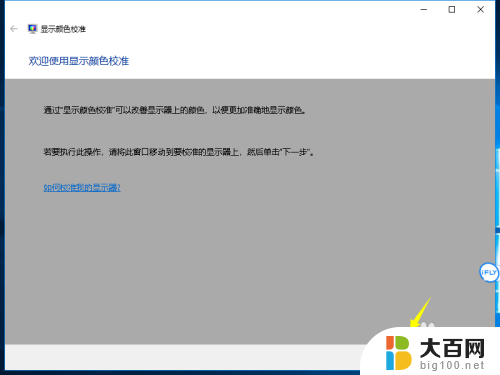
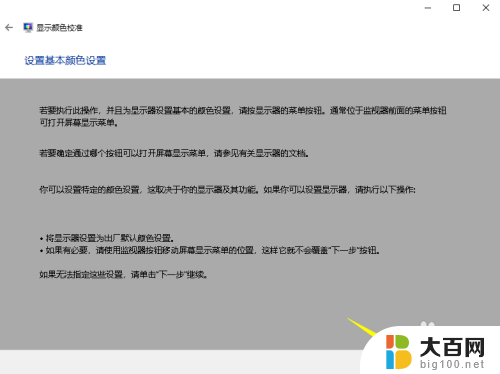
5.接着校准伽马值,点击下一步,上下滑动滑块,如下图所示
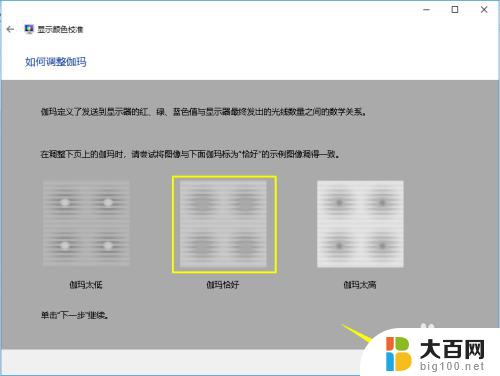

6.接着开始调整显示器亮度,点击下一步按钮,如下图所示
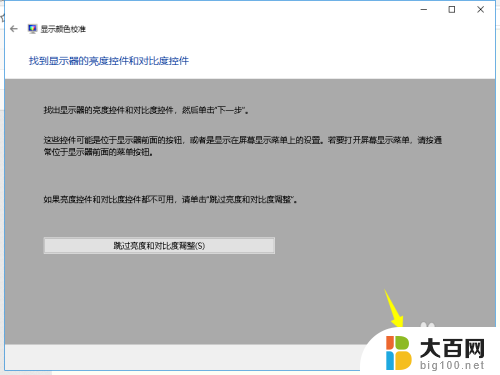
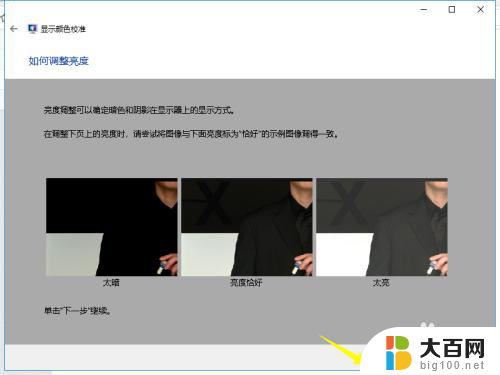
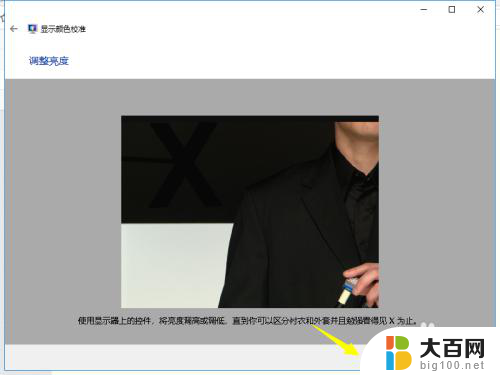
7.接着调整对比度,点击下一步按钮,如下图所示
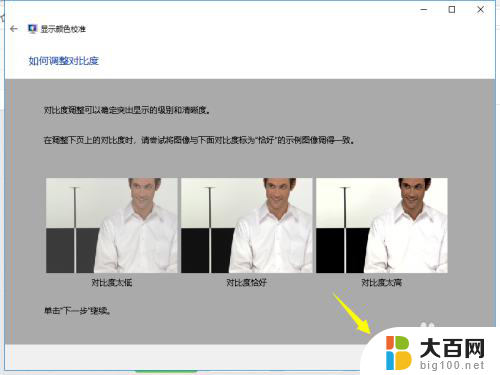
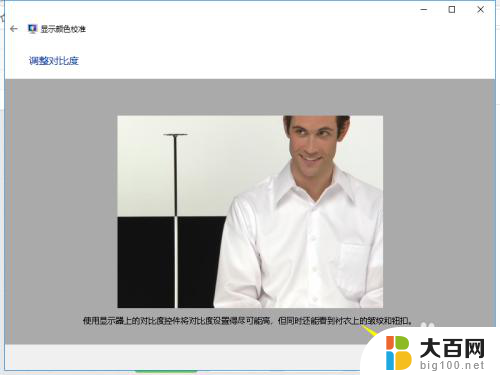
8.接着调整颜色平衡,以自己眼睛舒适度为准,如下图所示
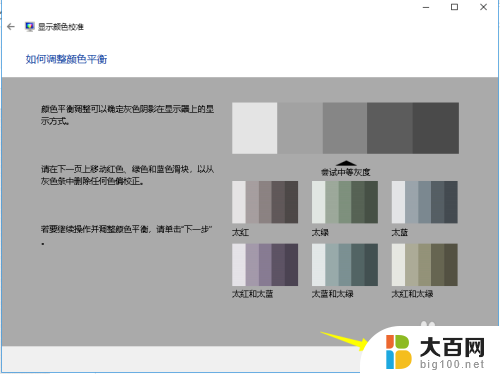
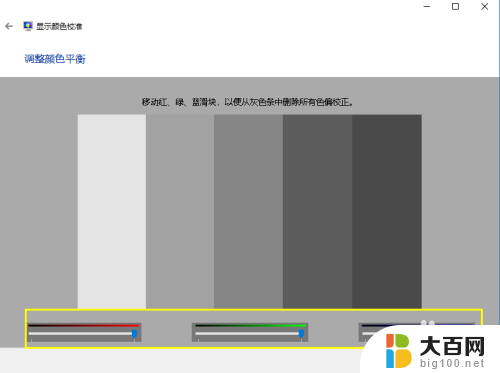
9.校准完成,点击完成按钮,显示器闪一下后恢复正常,如下图所示
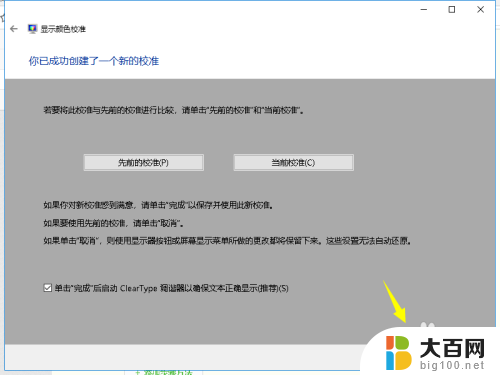
以上是显示屏色彩异常的全部内容,如果您遇到类似问题,可以参考本文中提到的步骤进行修复,希望这对您有所帮助。
显示屏色彩不正常 显示器颜色异常的原因相关教程
- 电脑偏色怎么调节 显示器色彩不正常的原因分析
- 联想电脑颜色不正常怎么调 电脑显示器色彩不正常怎么处理
- 显示屏颜色怎么调的正常winds7 笔记本屏幕颜色设置教程
- 显示屏怎么调色彩最佳 如何调整显示器色彩效果
- 显示器不正常显示 电脑显示屏显示不全怎么解决
- 电脑调颜色怎么调才会正常 电脑屏幕颜色怎么调节
- 笔记本屏幕经常闪屏 显示器闪屏原因及解决方法
- 打印机 无法 打印 打印机显示正常但无法打印的原因
- wps重复项比对不显示橙色 wps重复项比对橙色不显示的原因
- wps文档中链接不显示 wps文档中的链接显示异常
- 苹果进windows系统 Mac 双系统如何使用 Option 键切换
- win开机不显示桌面 电脑开机后黑屏无法显示桌面解决方法
- windows nginx自动启动 Windows环境下Nginx开机自启动实现方法
- winds自动更新关闭 笔记本电脑关闭自动更新方法
- 怎样把windows更新关闭 笔记本电脑如何关闭自动更新
- windows怎么把软件删干净 如何在笔记本上彻底删除软件
电脑教程推荐